Anda harus menggunakan alat perbaikan DLL khusus untuk mengatasi masalah tersebut
- File Shell32.dll adalah file sistem penting yang memastikan kelancaran fungsi DLL terkait.
- Ini terutama bertanggung jawab untuk semua tugas terkait web dan tugas lain seperti membuka file, dll.
- Kesalahan Shell32.dll dapat diperbaiki dengan memastikan bahwa PC Anda menjalankan pembaruan Windows terbaru yang tersedia.
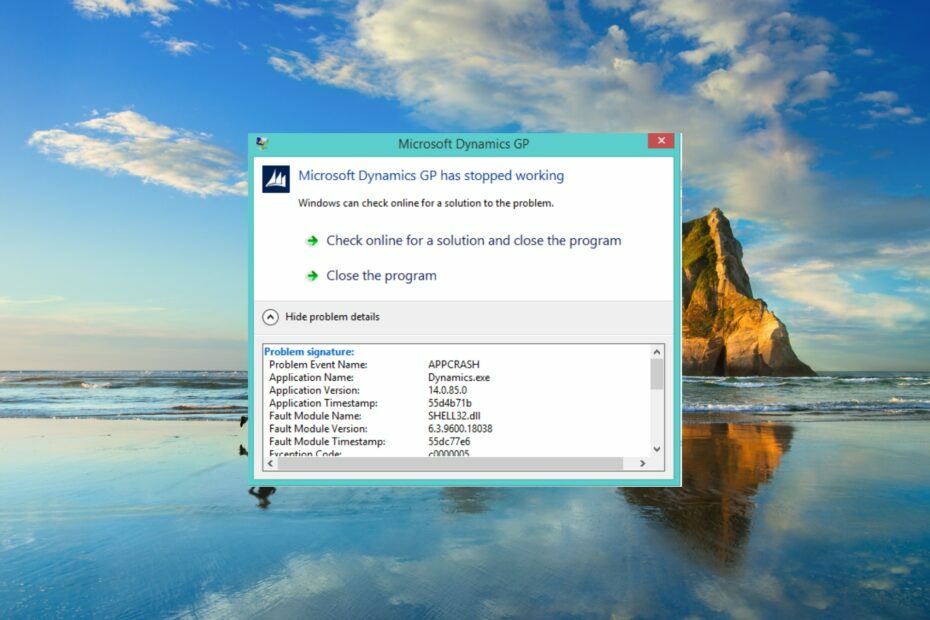
XINSTALL DENGAN MENGKLIK FILE DOWNLOAD
Alat ini akan mengganti DLL yang rusak atau korup dengan fungsi yang setara menggunakan repositori khusus yang memiliki versi resmi dari file DLL.
- Unduh dan Instal Benteng di PC Anda.
- Luncurkan alat dan Mulai memindai untuk menemukan file DLL yang dapat menyebabkan masalah pada PC.
- Klik kanan Mulai Perbaikan untuk mengganti DLL yang rusak dengan versi yang berfungsi.
- Fortect telah diunduh oleh 0 pembaca bulan ini.
Shell32.dll adalah DLL terkait sistem yang bertanggung jawab atas banyak fungsi penting dalam sistem operasi Windows. Khususnya, file Shell32.dll terhubung ke beberapa file DLL lainnya, jadi ini cukup penting, dan kesalahan Shell32.dll memerlukan perhatian Anda.
Beruntung bagi Anda, kami telah menyusun daftar solusi yang telah membantu beberapa pengguna menyelesaikan masalah kesalahan Shell32.dll pada akhirnya. Ini adalah salah satu yang paling umum DLL hilang kesalahan pada Windows 10 PC. Ikuti panduan untuk memperbaiki masalah.
Apa itu Shell32.dll?
File Shell32.dll adalah file DLL OS Windows penting yang memastikan bahwa DLL terkait lainnya bekerja dengan lancar tanpa masalah.
Fungsi utama file DLL ini adalah untuk membuka dan menangani halaman web, dan file lain di PC yang mengelola fungsi Windows Shell API (Application Programming Interface).
Anda akan menemukan beberapa pesan kesalahan yang terkait dengan file Shell32.dll. Beberapa di antaranya tercantum di bawah ini:
- Shell32.dll Tidak Ditemukan
- Aplikasi ini gagal dijalankan karena shell32.dll tidak ditemukan. Menginstal ulang aplikasi dapat memperbaiki masalah ini.
- Tidak dapat menemukan [lokasi]\shell32.dll
- File shell32.dll hilang.
- Tidak dapat memulai [nama program]. Komponen yang diperlukan tidak ada: shell32.dll. Silakan instal [nama program] lagi.
- Tidak dapat mendaftarkan Shell32.dll.
File Shell32.dll hilang, atau kesalahan Shell32.dll tidak ditemukan dapat disebabkan oleh registri yang rusak, file sistem yang rusak, infeksi malware atau virus, pemasangan yang salah, dll.
Bagaimana saya bisa memperbaiki kesalahan Shell32.dll yang hilang?
- Apa itu Shell32.dll?
- Bagaimana saya bisa memperbaiki kesalahan Shell32.dll yang hilang?
- 1. Gunakan alat khusus
- 2. Daftarkan DLL
- 3. Perbaiki file sistem yang rusak
- 4. Perbaiki kunci registri yang rusak
- 5. Pindai PC Anda dari virus
Karena file Shell32.dll adalah DLL penting yang terkait dengan sistem Windows, Anda perlu mengganti DLL di dalam folder sistem Windows.
Namun, itu bukan pilihan yang layak untuk pengguna yang tidak profesional karena langkah yang salah dapat merusak OS atau merusak PC mereka. Dalam kasus seperti itu, kami sarankan Anda menggunakan salah satu perbaikan DLL terbaik peralatan.
Ini alat profesional yang akan membantu Anda memperbaiki masalah DLL terkait sistem 100%. Selain itu, ini juga dapat membantu Anda memperbaiki kesalahan DLL pihak ketiga dan kerusakan sistem, menghapus malware dari PC Anda, membersihkan file sampah, dan meningkatkan kinerja PC Anda.
2. Daftarkan DLL
- Buka Awal menu dengan menekan tombol Menang kunci.
- Membuka Command Prompt sebagai admin.

- Ketik perintah di bawah ini dan tekan Memasuki.
regsvr32 SHELL32.DLL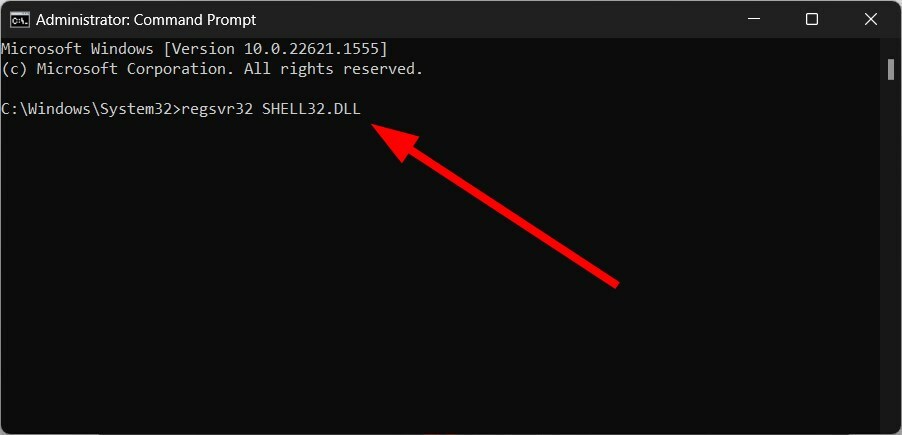
- Ini akan mendaftarkan file Shell32.dll di PC Anda.
Kemungkinannya, karena aplikasi atau program pihak ketiga, file Shell32.dll tidak terdaftar atau diganti. Anda dapat menerapkan perintah di atas, mendaftarkan ulang file Shell32.dll, dan memperbaiki kesalahan yang terkait dengan file DLL.
- Msvcp110.dll Missing Error: 4 Cara untuk Memperbaikinya
- Msvcp120.dll Missing Error: Cara Memperbaikinya
- Xinput1_3.dll Tidak Ditemukan Atau Hilang: Cara Memperbaikinya
3. Perbaiki file sistem yang rusak
- tekan Menang kunci untuk membuka Awal menu.
- Buka command prompt sebagai admin.

- Ketik perintah di bawah ini dan tekan Memasuki.
sfc /scannow
- Tunggu pemindaian SFC untuk memperbaiki file yang rusak.
- Ketik perintah di bawah ini dan tekan Memasuki setelah masing-masing.
DISM.exe /Online /Cleanup-image /ScanhealthDISM.exe /Online /Cleanup-image /RestorehealthDISM.exe /online /cleanup-image /startcomponentcleanup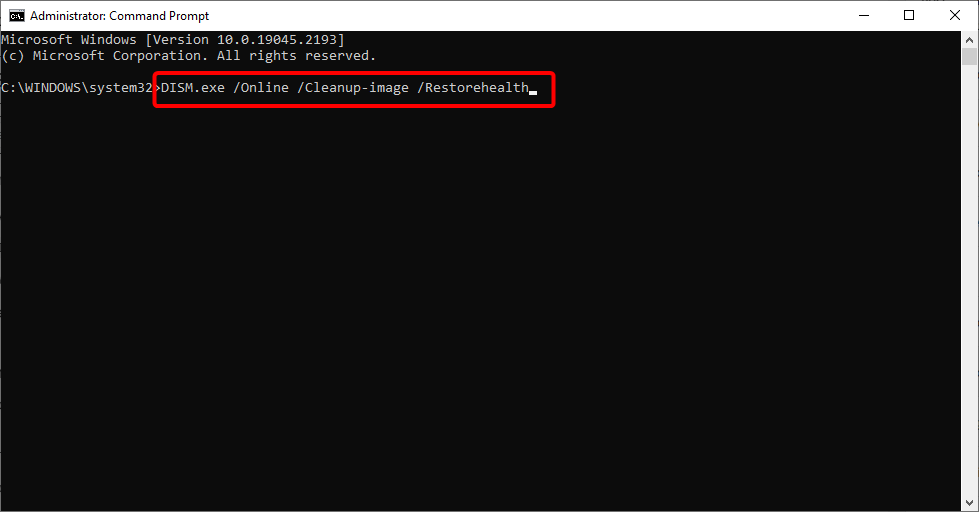
- Tunggu prosesnya selesai.
- Mengulang kembali PC Anda.
File sistem yang rusak sering kali menjadi alasan di balik beberapa kesalahan file DLL pada PC Windows 11 Anda. Anda dapat dengan mudah mengatasinya dengan menggunakan perintah SFC dan DISM.
Solusi ini adalah disarankan oleh satu pengguna di forum Microsoft dan telah membantu beberapa pengguna menyelesaikan kesalahan Shell32.dll tidak ditemukan atau Shell32.dll hilang.
4. Perbaiki kunci registri yang rusak
Kunci registri yang rusak juga dapat menyebabkan kesalahan Shell32.dll tidak ditemukan. Karena file sisa sering kali bertentangan dengan file penting yang sebenarnya dan menyebabkan banyak masalah pada PC Anda.
Jadi, kami sarankan Anda melihat panduan kami, yang mencantumkan beberapa di antaranya pembersih registri terbaik untuk digunakan pada Windows 10. Semua pembersih registri yang terdaftar diuji dan dicoba oleh para ahli kami untuk memberi Anda informasi yang benar tentang alat tersebut.
Untuk pengguna Windows 11, kami juga memiliki panduan serupa yang mencantumkan beberapa alat pembersih registri terbaik yang dapat Anda pilih untuk memperbaiki kesalahan Shell32.dll.
5. Pindai PC Anda dari virus
- Buka Awal menu dengan menekan tombol Menang kunci.
- Membuka Keamanan Windows.

- Klik Perlindungan virus & ancaman.

- Pilih Scan cepat.

- Atau, Anda juga dapat mengklik Opsi pindai dan pilih Memindai keseluruhan untuk pemindaian mendalam.

- Terapkan perbaikan yang diminta untuk menghapus virus atau malware dari PC Anda.
- Mengulang kembali PC Anda.
Jika PC Anda terinfeksi virus atau malware, Anda tidak hanya akan menemukan Shell32.dll tidak ditemukan atau terkait dengan kesalahan, tetapi kinerja PC Anda juga akan turun.
Anda harus sering menjalankan pemindaian untuk memeriksa apakah PC Anda terlindungi. Kami memiliki daftar beberapa alat antivirus terbaik yang dapat digunakan untuk melindungi PC Anda.
Sekian dari kami dalam panduan ini. Untuk pengguna yang menghadapi DLL hilang kesalahan pada Windows 11, Anda dapat merujuk ke solusi dalam panduan kami untuk menyelesaikan masalah dengan cepat.
Jangan ragu untuk memberi tahu kami di komentar di bawah mana salah satu solusi di atas yang memperbaiki Shell32.dll tidak ditemukan dan kesalahan lainnya.
Masih mengalami masalah?
SPONSOR
Jika saran di atas tidak menyelesaikan masalah Anda, komputer Anda mungkin mengalami masalah Windows yang lebih parah. Kami menyarankan memilih solusi all-in-one seperti Benteng untuk memperbaiki masalah secara efisien. Setelah instalasi, cukup klik Lihat & Perbaiki tombol lalu tekan Mulai Perbaikan.


